Hantera appstyrningsaviseringar
Du kan undersöka aviseringar om skadliga molnappar och appar som kan innebära risker för din organisation på sidorna Microsoft Defender XDR-aviseringar eller incidenter.
Till exempel:
Visa aviseringsinformation
Som standard visar sidan Microsoft Defender XDR-aviseringar nya aviseringar som genererats av appstyrning baserat på regler för hotidentifiering och dina aktiva principer. Visa information om en specifik avisering genom att välja aviseringen. En sida öppnas med ytterligare information om aviseringen och alternativ för att hantera aviseringen.
Till exempel:

På sidan kan du få ytterligare information från avsnittet Aviseringsartikel :
- Exakt information om varför aviseringen skapades under Vad hände
- Information om hur du åtgärdar aviseringen under Rekommenderade åtgärder
Hantera en appstyrningsavisering
Om du vill undersöka och vidta åtgärder för en app i appstyrning väljer du appens entitetskort under Relaterade entiteter och väljer sedan Visa appinformation.
Appprinciper som du har konfigurerat för automatisk reparation från åtgärden har statusen Löst.
Så här hanterar du appstyrningsaviseringen:
- Undersökning: Granska informationen i aviseringen och ändra dess status till Mark pågår.
- Lösning: Efter undersökningen och vid behov fastställandet av appprincipändringar eller fortsatt appstöd i din klientorganisation ändrar du dess status till Löst.
Baserat på appaviseringsmönster kan du uppdatera lämplig appprincip och ändra dess åtgärdsinställning för att utföra automatisk reparation. Detta tar bort ditt behov av att undersöka och manuellt lösa framtida aviseringar som genereras av appprincipen. Mer information finns i Hantera dina appprinciper.
Förbjuda eller godkänna en OAuth-app som är ansluten till Salesforce och Google Workspace
Kommentar
Det här avsnittet är endast relevant för Salesforce- och Google Workspace-program.
På flikarna Google-appar eller Salesforce-appar väljer du appen för att öppna fönstret App och visar mer information om appen och de behörigheter som den har beviljats.
- Välj Behörigheter för att visa en fullständig lista över behörigheter som har beviljats till appen.
- Under Community-användning kan du visa hur vanlig appen är i andra organisationer.
- Välj Relaterad aktivitet för att visa de aktiviteter som visas i aktivitetsloggen som är relaterad till den här appen.
Om du vill förbjuda appen väljer du förbudsikonen i slutet av appraden i tabellen. Till exempel:
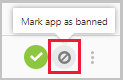
- Du kan välja om du vill berätta för användarna att appen som de har installerat och auktoriserat har förbjudits. Meddelandet meddelar användarna att appen kommer att inaktiveras och att de inte har åtkomst till den anslutna appen. Om du inte vill att de ska veta avmarkerar du Meddela användare som beviljat åtkomst till den här förbjudna appen i dialogrutan.
- Vi rekommenderar att du låter appanvändare veta att deras app är på väg att förbjudas att användas.
Till exempel:
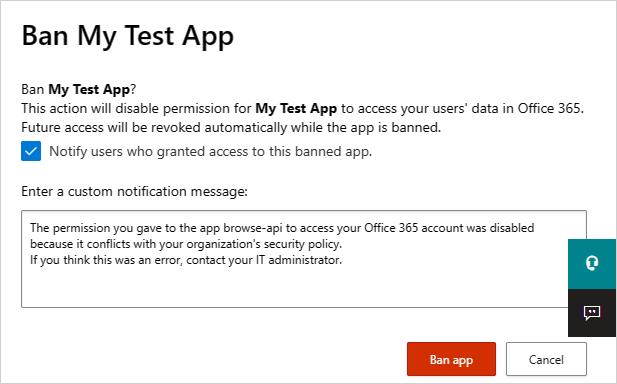
Skriv det meddelande som du vill skicka till appanvändare i rutan Ange ett anpassat meddelande. Välj Förbjud app för att skicka e-postmeddelandet och förbjuda appen från dina anslutna appanvändare.
Om du vill godkänna appen väljer du ikonen Godkänn i slutet av raden i tabellen.
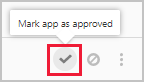
- Ikonen blir grön och appen godkänns för alla användare av dina anslutna appar.
- När du markerar en app som godkänd påverkas inte slutanvändaren. Den här färgändringen är avsedd att hjälpa dig att se de appar som du har godkänt för att skilja dem från dem som du inte har granskat ännu.
Återkalla OAuth-appen som är ansluten till Salesforce och Google Workspace och meddela användaren
Kommentar
Det här avsnittet är endast relevant för Salesforce- och Google Workspace-program. För Google Workspace och Salesforce går det att återkalla behörigheten till en app eller meddela användaren att de ska ändra behörigheten. När du återkallar behörigheten tar den bort alla behörigheter som beviljats till programmet under "Företagsprogram" i Microsoft Entra-ID.
På flikarna Google-appar eller Salesforce-appar väljer du de tre punkterna i slutet av appraden och väljer Meddela användare. Som standard meddelas användaren på följande sätt: Du har gett appen behörighet att komma åt ditt Google Workspace-konto. Den här appen står i konflikt med organisationens säkerhetsprincip. Överpröva att ge eller återkalla de behörigheter som du gav den här appen i ditt Google Workspace-konto. Om du vill återkalla appåtkomst går du till: https://security.google.com/settings/security/permissions?hl=en& pli=1 Välj appen och välj "Återkalla åtkomst" på den högra menyraden. Du kan anpassa meddelandet som skickas.
Du kan också återkalla behörigheter för att använda appen för användaren. Välj ikonen i slutet av appraden i tabellen och välj Återkalla app.
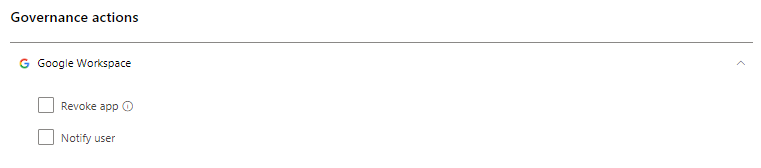
Nästa steg
Skydda appar som använder api:er som inte är Graph-api:er med hjälp av appstyrning
